Bạn thường phải làm việc với file PDF nhưng bỗng một ngày không mở/không đọc được file PDF thì sao? Có rất nhiều nguyên nhân khiến máy tính gặp lỗi không mở được file PDF: lỗi hệ thống, cập nhật windows, virus… Để khắc phục lỗi máy tính không đọc được file PDF, mời bạn đọc tham khảo cách làm tại bài viết dưới đây.
![]()
Mở file PDF bằng Foxit Reader
Việc máy tính không đọc được file PDF có thể do nhiều nguyên nhân khác nhau và rất khó để xác định. Vì vậy cách khắc phục đơn giản nhất là dùng các phần mềm hỗ trợ định dạng PDF để mở file này. Một trong các phần mềm chuyên dùng để đọc file PDF là Foxit Reader. Đây là phần mềm hỗ trợ xem file PDF hiệu quả nhất hiện nay.
Để mở file PDF bằng Foxit Reader, bạn đọc thực hiện như sau: kích chuột phải vào file PDF rồi chọn Open With sau đó chọn Foxit Reader.
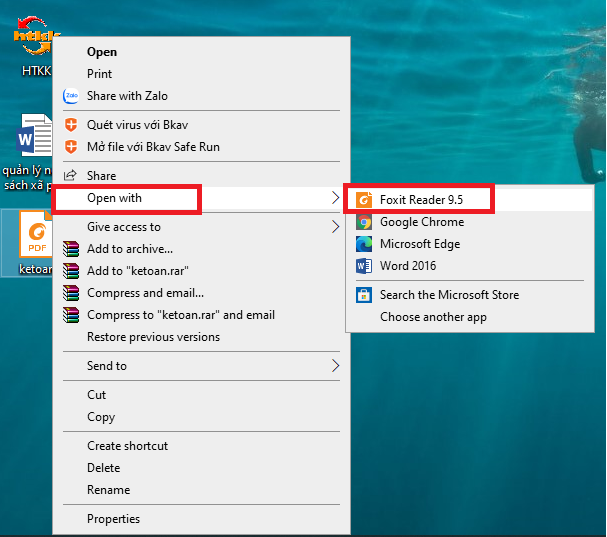
Lúc này nội dung của file sẽ được hiển thị trên giao diện của phần mềm. Ngoài ra, công cụ này còn hỗ trợ chỉnh sửa một số thông tin trên file PDF.
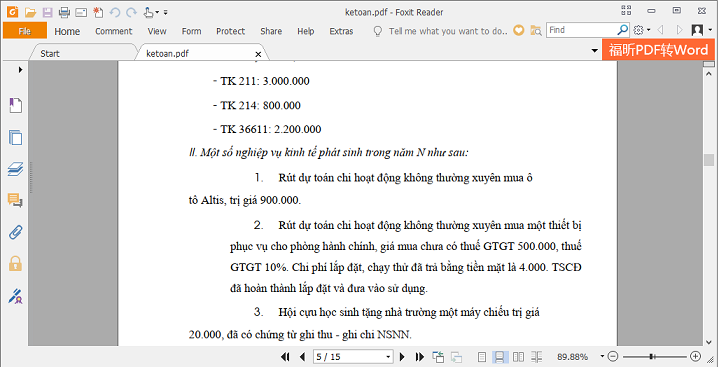
Mở file PDF bằng Google Chrome
Google Chrome là trình duyệt mà hầu như máy tính nào cũng có. Cũng bởi tính phổ biến và tiện dụng mà nó là một trong những trình duyệt được sử dụng nhiều nhất hiện nay. Ngoài Foxit Reader, Google Chrome cũng hỗ trợ đọc file PDF.
Để đọc file PDF bằng trình duyệt Google Chrome, bạn đọc làm như sau: kích chuột phải vào file PDF sau đó chọn Open With, rồi chọn Google Chrome.
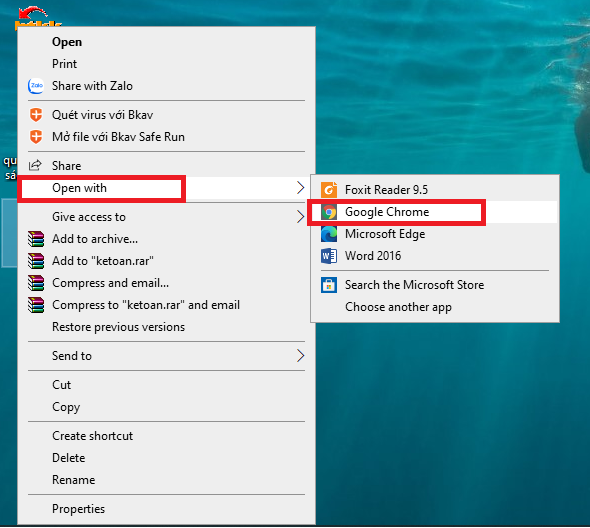
Nội dung của file sẽ được hiển thị thông qua trình duyệt này. Tuy nhiên khác với Foxit Reader, Google Chrome không hỗ trợ chỉnh sửa file PDF, bạn chỉ có thể theo dõi nội dung mà thôi.
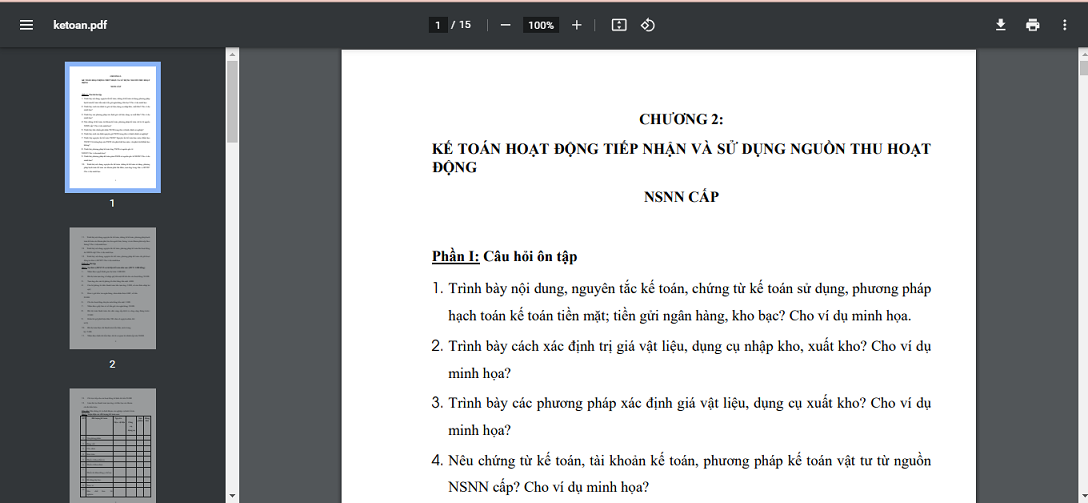
Mở file PDF thông qua phần mềm trực tuyến
Foxit Reader là phần mềm đọc file PDF thông dụng, tuy nhiên phần mềm này phải tải về máy tính mới sử dụng được. Ngoài các phần mềm tải về máy, phần mềm trực tuyến cũng được sử dụng để mở file PDF. Một trong các trang trực tuyến hỗ trợ đọc file PDF hiện nay là DocFly. Để mở file bạn đọc làm như sau:
- Truy cập vào trang web https://www.docfly.com/
- Nhấn vào Click to upload PDF để tải file PDF cần mở lên.
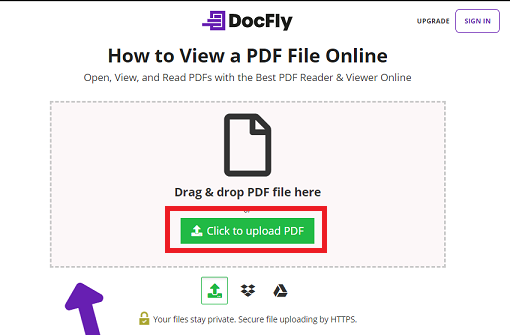
Sau khi tải file xong, bạn ấn chọn file PDF vừa tải để đọc trực tuyến.
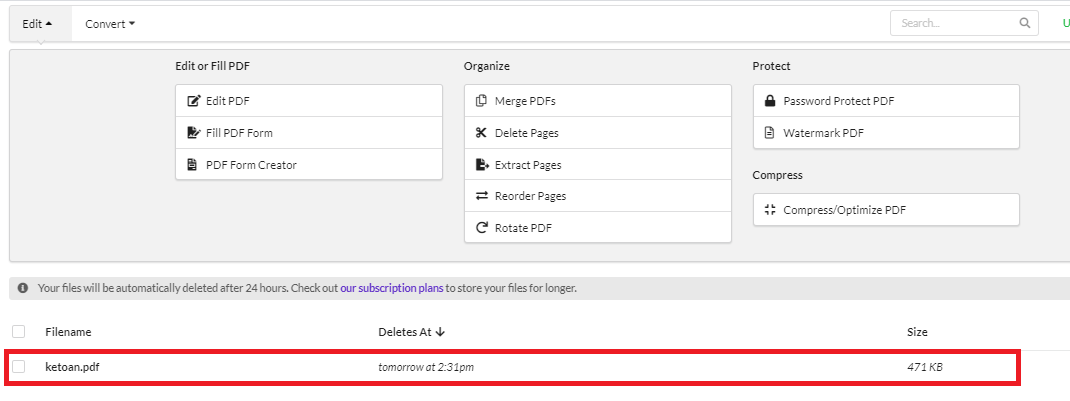
Sau đó, nội dung của file PDF sẽ được hiển thị như hình dưới. Ngoài đọc file, bạn còn có thể chỉnh sửa 1 số thuộc tính trong file bằng các công cụ có sẵn trong DocFly.
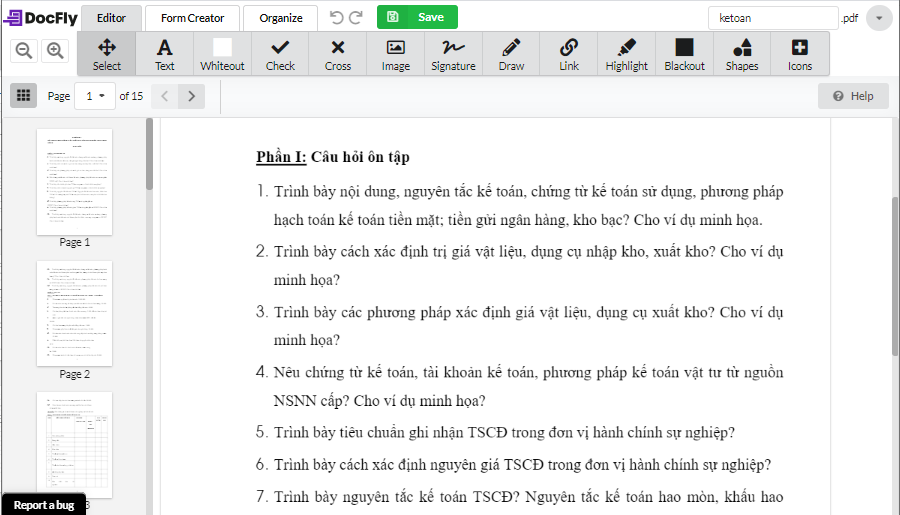
Trên đây là 3 cách sửa lỗi máy tính không đọc được file PDF đơn giản nhất mà ai cũng có thể thực hiện được. Hy vọng bài viết đã đem lại thông tin hữu ích cho bạn đọc. Chúc các bạn thực hiện thành công.
Xem thêm:
3 Cách chỉnh sửa trực tiếp nội dung file PDF như trong Word
Cách ghép/gộp nhiều file thành một file PDF, không cần cài thêm phần mềm
2 Cách dịch tài liệu PDF sang tiếng Việt: Miễn phí, không cần cài phần mềm
4 Cách chuyển đổi hình ảnh sang định dạng PDF: Nhanh và đơn giản
Cách in file PDF trực tiếp trên máy tính, laptop, điện thoại, Google Drive


